手把手教你美化商品图片
- 格式:doc
- 大小:904.50 KB
- 文档页数:8
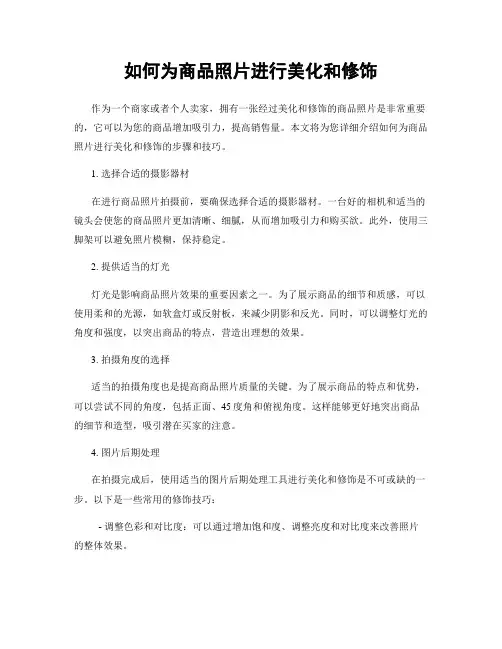
如何为商品照片进行美化和修饰作为一个商家或者个人卖家,拥有一张经过美化和修饰的商品照片是非常重要的,它可以为您的商品增加吸引力,提高销售量。
本文将为您详细介绍如何为商品照片进行美化和修饰的步骤和技巧。
1. 选择合适的摄影器材在进行商品照片拍摄前,要确保选择合适的摄影器材。
一台好的相机和适当的镜头会使您的商品照片更加清晰、细腻,从而增加吸引力和购买欲。
此外,使用三脚架可以避免照片模糊,保持稳定。
2. 提供适当的灯光灯光是影响商品照片效果的重要因素之一。
为了展示商品的细节和质感,可以使用柔和的光源,如软盒灯或反射板,来减少阴影和反光。
同时,可以调整灯光的角度和强度,以突出商品的特点,营造出理想的效果。
3. 拍摄角度的选择适当的拍摄角度也是提高商品照片质量的关键。
为了展示商品的特点和优势,可以尝试不同的角度,包括正面、45度角和俯视角度。
这样能够更好地突出商品的细节和造型,吸引潜在买家的注意。
4. 图片后期处理在拍摄完成后,使用适当的图片后期处理工具进行美化和修饰是不可或缺的一步。
以下是一些常用的修饰技巧:- 调整色彩和对比度:可以通过增加饱和度、调整亮度和对比度来改善照片的整体效果。
- 去除瑕疵:使用修饰工具去除照片中的瑕疵和不完美之处,确保商品呈现出最佳状态。
- 裁剪和缩放:根据需要裁剪或缩放照片,以便使商品充满画面,同时保持适当的比例。
- 添加文字和标志:根据商品的特点,可以添加文字和标志,以便进一步传达商品的信息和品牌。
- 背景调整:在一些情况下,可能需要调整照片的背景,使其更加干净、简洁,以突出商品并减少干扰。
5. 使用滤镜和特效滤镜和特效是美化商品照片的另一个好方法。
根据商品的性质和目标市场,选择适当的滤镜和特效,以增强照片的氛围和吸引力。
但要注意不要过度使用,保持照片的自然和真实感。
6. 进行最终调整和优化在完成前面的步骤后,应该对照片进行最终的调整和优化。
这包括检查照片的清晰度、颜色平衡和曝光度等方面。

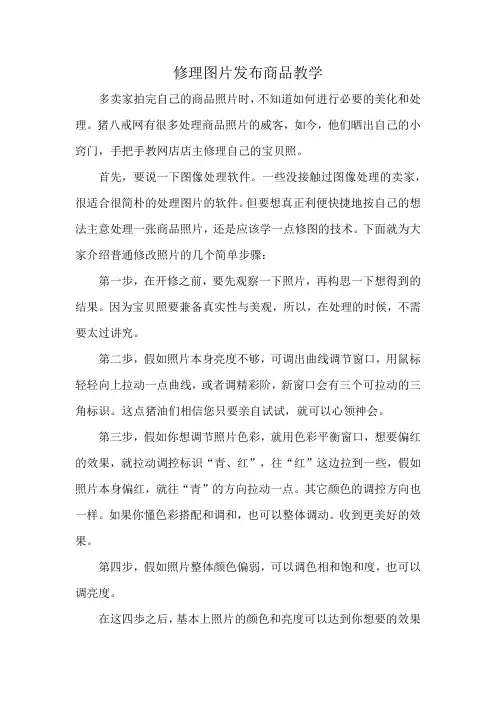
修理图片发布商品教学
多卖家拍完自己的商品照片时,不知道如何进行必要的美化和处理。
猪八戒网有很多处理商品照片的威客,如今,他们晒出自己的小窍门,手把手教网店店主修理自己的宝贝照。
首先,要说一下图像处理软件。
一些没接触过图像处理的卖家,很适合很简朴的处理图片的软件。
但要想真正利便快捷地按自己的想法主意处理一张商品照片,还是应该学一点修图的技术。
下面就为大家介绍普通修改照片的几个简单步骤:
第一步,在开修之前,要先观察一下照片,再构思一下想得到的结果。
因为宝贝照要兼备真实性与美观,所以,在处理的时候,不需要太过讲究。
第二歩,假如照片本身亮度不够,可调出曲线调节窗口,用鼠标轻轻向上拉动一点曲线,或者调精彩阶,新窗口会有三个可拉动的三角标识。
这点猪油们相信您只要亲自试试,就可以心领神会。
第三步,假如你想调节照片色彩,就用色彩平衡窗口,想要偏红的效果,就拉动调控标识“青、红”,往“红”这边拉到一些,假如照片本身偏红,就往“青”的方向拉动一点。
其它颜色的调控方向也一样。
如果你懂色彩搭配和调和,也可以整体调动。
收到更美好的效果。
第四步,假如照片整体颜色偏弱,可以调色相和饱和度,也可以调亮度。
在这四歩之后,基本上照片的颜色和亮度可以达到你想要的效果
了。
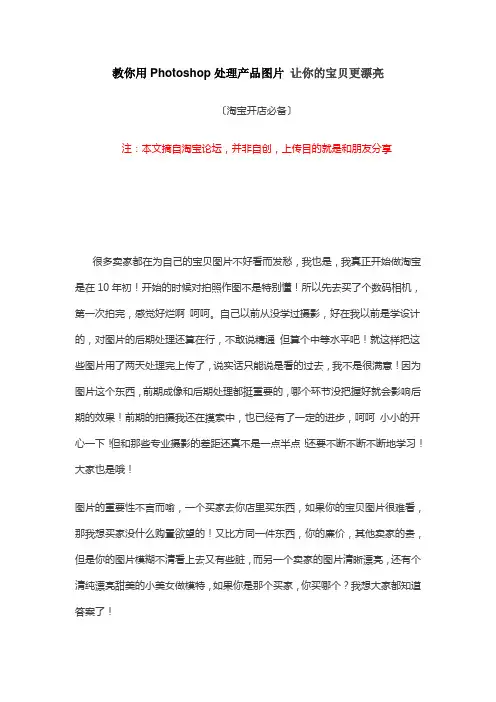
教你用Photoshop处理产品图片让你的宝贝更漂亮〔淘宝开店必备〕注:本文摘自淘宝论坛,并非自创,上传目的就是和朋友分享很多卖家都在为自己的宝贝图片不好看而发愁,我也是,我真正开始做淘宝是在10年初!开始的时候对拍照作图不是特别懂!所以先去买了个数码相机,第一次拍完,感觉好烂啊呵呵。
自己以前从没学过摄影,好在我以前是学设计的,对图片的后期处理还算在行,不敢说精通但算个中等水平吧!就这样把这些图片用了两天处理完上传了,说实话只能说是看的过去,我不是很满意!因为图片这个东西,前期成像和后期处理都挺重要的,哪个环节没把握好就会影响后期的效果!前期的拍摄我还在摸索中,也已经有了一定的进步,呵呵小小的开心一下!但和那些专业摄影的差距还真不是一点半点!还要不断不断不断地学习!大家也是哦!图片的重要性不言而喻,一个买家去你店里买东西,如果你的宝贝图片很难看,那我想买家没什么购置欲望的!又比方同一件东西,你的廉价,其他卖家的贵,但是你的图片模糊不清看上去又有些脏,而另一个卖家的图片清晰漂亮,还有个清纯漂亮甜美的小美女做模特,如果你是那个买家,你买哪个?我想大家都知道答案了!好了言归正传:虽然我在前期拍摄方面,目前还不能改大家什么建设性的意见!但是在后期处理方面,还是有些小技巧可以告诉大家的,如果以后摄影方面有了突破,也会及时的发帖,大家互相交流、互相进步!大家如果有什么疑问,欢送回帖,有时间我一定回复的!其实后期处理的技巧有很多,我今天主要讲的是PS过程中仿制图章工具和修补工具的使用,学会了这两点,相信你的图片会更漂亮!一、仿制图章:这个工具对于修图来说很重要,大家一定要掌握,记得我在上学的时候,老师也很着重的讲过这些,还有段经典的对白,呵呵!我们老师说:人们在形容一个人很能行的时候,常常会说这个人真有两把刷子,如果你掌握了仿制图章的使用技巧,那么你就有了一把刷子了!大家有时在拍完照以后,是不是会看到图片上会有很多瑕疵,当然你的宝贝可能没问题,但是在不注意的时候,比方宝贝上落了灰尘,底布或者宝贝上有黑点,一些小的毛屑都会让你的图片效果大打折扣,所以大家再拍照之前要仔细检查,因为多看一眼有时候也可以解决很多问题!但是谁都会有疏忽大意的时候,已经拍完了,在后期的时候发现了这些问题,怎么办呢,重新拍,NO NO NO ! 太消耗精力了,那么你就要学会这个工具,轻松解决这个问题!大家看下面这两张图片:第一张是原搞,第二张是用仿制图章修改正的,大家看到了没,第一张上面有很多毛屑,那些毛屑是我在拍照时用纸巾擦拭宝贝时留下的很多,让人头疼,其实当初在拍的时候我只要轻轻的吹一口气,就能解决这个问题,也请大家注意,当然现在说什么都晚了,下面我来说一下具体的操作过程:这张是处理完成保存的图片:二、修补工具:如果按照我的方法学会了第一个工具,那么这个修补工具,相信你一定会很快上手的,两个的关系不得不注意哦!大家有时在拍完照以后,是不是会发现我们的图片好多地方有比拟大的明暗反差,或者底布上有明显的折痕,甚至我们我们拍照的时候下面垫的就是A4纸,那么这些问题如何解决呢,当然你就要学会这个修补工具,帮你轻松搞掂!下面这两张图片大家看出有什么区别了吗?(图片有些不堪,试验品,不过用它来讲解工具的使用很适宜,大家少拍点砖啊〕这是我用A4纸垫在下面试拍的图片,两张纸之间的缝隙我就是用这个修补工具完成的,这个工具和仿制图章比拟,使用起来相对简单一些!接下来我告诉大家具体的操作步骤:第一步,当然还是翻开准备处理的图片,讲第一个工具时已经告诉大家如何翻开了这里就不重复了!赶快去体验一下修补工具给你带来的震撼吧,这里提一点,如果在创立选区的时候新手不太好把握,可以先用套索工具创立好了选区,再选修补工具进行拖拽,也可以的!这个工具可以修补很多图片问题,像我上边说的背景布上的折痕,图片明暗反差的相交区也可以用修补工具柔和成过渡效果,大家可以举一反三!到这里两个工具就介绍完了,怎么样你学会了么?如果有什么地方有疑问,可以给我留言!其实大家不难看出,这两个工具在使用当中的区别,图章工具适合比拟细小瑕疵的处理,而修补工具适合面积比拟大一点的修改任务,当然两个工具的思路是一样的,有异曲同工之处!在使用中要根据自己图片处理需要来使用工具,大家还是在使用中慢慢摸索吧!希望你们能把自己的图片处理的更漂亮!2010年9月20日:首先感谢大家一直以来的支持,真的是灰常感谢,在大家的关心下小帖的点击也到达了6万多,其实最初写这个帖子的时候,真的没有想到会有这么多朋友来捧场、关注,只是很用心的写了!付出总会有回报的,你也可以哦!自从发帖以来,来和我咨询、探讨的朋友就络绎不绝,有时我这里真的很忙,没有及时回复,还望大家海涵。

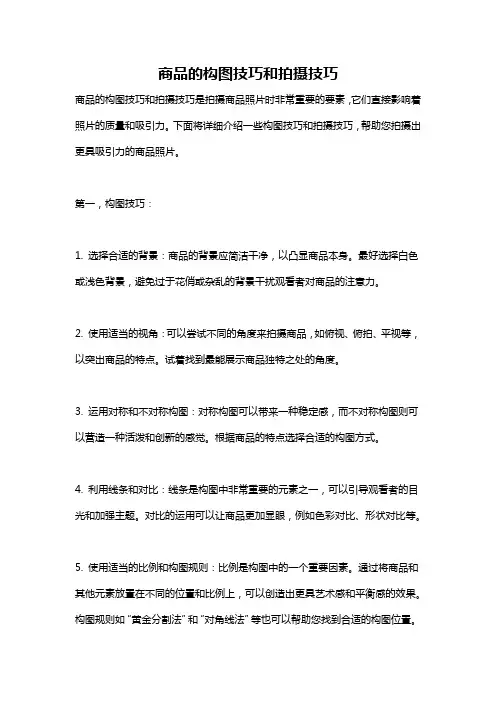
商品的构图技巧和拍摄技巧商品的构图技巧和拍摄技巧是拍摄商品照片时非常重要的要素,它们直接影响着照片的质量和吸引力。
下面将详细介绍一些构图技巧和拍摄技巧,帮助您拍摄出更具吸引力的商品照片。
第一,构图技巧:1. 选择合适的背景:商品的背景应简洁干净,以凸显商品本身。
最好选择白色或浅色背景,避免过于花俏或杂乱的背景干扰观看者对商品的注意力。
2. 使用适当的视角:可以尝试不同的角度来拍摄商品,如俯视、俯拍、平视等,以突出商品的特点。
试着找到最能展示商品独特之处的角度。
3. 运用对称和不对称构图:对称构图可以带来一种稳定感,而不对称构图则可以营造一种活泼和创新的感觉。
根据商品的特点选择合适的构图方式。
4. 利用线条和对比:线条是构图中非常重要的元素之一,可以引导观看者的目光和加强主题。
对比的运用可以让商品更加显眼,例如色彩对比、形状对比等。
5. 使用适当的比例和构图规则:比例是构图中的一个重要因素。
通过将商品和其他元素放置在不同的位置和比例上,可以创造出更具艺术感和平衡感的效果。
构图规则如“黄金分割法”和“对角线法”等也可以帮助您找到合适的构图位置。
第二,拍摄技巧:1. 使用合适的光源:光源是拍摄中不可忽视的因素,它直接影响着照片的亮度和色彩。
最好选择自然光源,如阳光或明亮的室内灯光,避免使用过于强烈或柔和的光源。
2. 控制曝光和对焦:曝光是指图像的亮度和暗度,对焦是指图像的清晰度。
合理调整曝光和对焦,保证商品的细节清晰可见。
3. 使用三脚架:使用三脚架可以保持照片的稳定性,避免因手部抖动而造成的模糊照片。
尤其在拍摄需要较长曝光时间的场景时,使用三脚架是非常重要的。
4. 选择合适的镜头:不同的镜头有不同的拍摄效果,根据需要选择合适的镜头。
广角镜头适合拍摄整体场景,长焦镜头适合拍摄细节。
5. 合理安排商品的摆放和布局:根据商品的特点和形状,合理安排商品的摆放和布局,以呈现出较好的效果。
以上是关于商品的构图技巧和拍摄技巧的一些简要介绍。
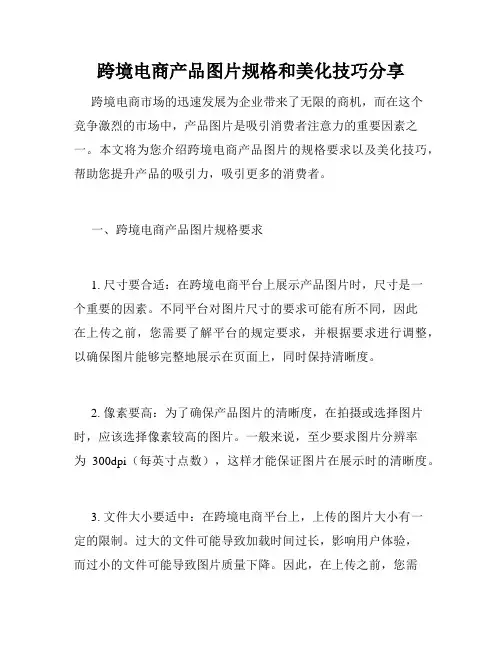
跨境电商产品图片规格和美化技巧分享跨境电商市场的迅速发展为企业带来了无限的商机,而在这个竞争激烈的市场中,产品图片是吸引消费者注意力的重要因素之一。
本文将为您介绍跨境电商产品图片的规格要求以及美化技巧,帮助您提升产品的吸引力,吸引更多的消费者。
一、跨境电商产品图片规格要求1. 尺寸要合适:在跨境电商平台上展示产品图片时,尺寸是一个重要的因素。
不同平台对图片尺寸的要求可能有所不同,因此在上传之前,您需要了解平台的规定要求,并根据要求进行调整,以确保图片能够完整地展示在页面上,同时保持清晰度。
2. 像素要高:为了确保产品图片的清晰度,在拍摄或选择图片时,应该选择像素较高的图片。
一般来说,至少要求图片分辨率为300dpi(每英寸点数),这样才能保证图片在展示时的清晰度。
3. 文件大小要适中:在跨境电商平台上,上传的图片大小有一定的限制。
过大的文件可能导致加载时间过长,影响用户体验,而过小的文件可能导致图片质量下降。
因此,在上传之前,您需要了解平台对文件大小的限制,并根据要求进行调整,以达到最佳效果。
二、跨境电商产品图片美化技巧1. 充分展示产品特点:通过图片展示产品的特点和亮点,能够吸引消费者的注意力。
例如,如果您的产品具有特殊的设计或功能,可以通过细节图片来突出展示。
此外,您还可以通过不同角度的拍摄或细节放大等方式来展示产品的不同特点,从而提高用户的购买意愿。
2. 色彩搭配要协调:颜色对于产品图片的吸引力非常重要。
您可以选择与产品特点相符的色彩搭配,营造出一个具有吸引力和冲击力的图片。
同时,避免使用太多杂乱的颜色,保持简洁和统一,有助于产品形象的塑造。
3. 背景要简洁干净:在拍摄产品图片时,背景的选择是至关重要的。
一个简洁、干净的背景可以突出产品本身,减少干扰,从而更好地吸引消费者的眼球。
如果可能,尽量使用单色或简单纹理的背景,避免使用花哨或繁琐的背景,以保持整体的简洁感。
4. 细节处理要精致:在美化产品图片时,细节是不容忽视的。
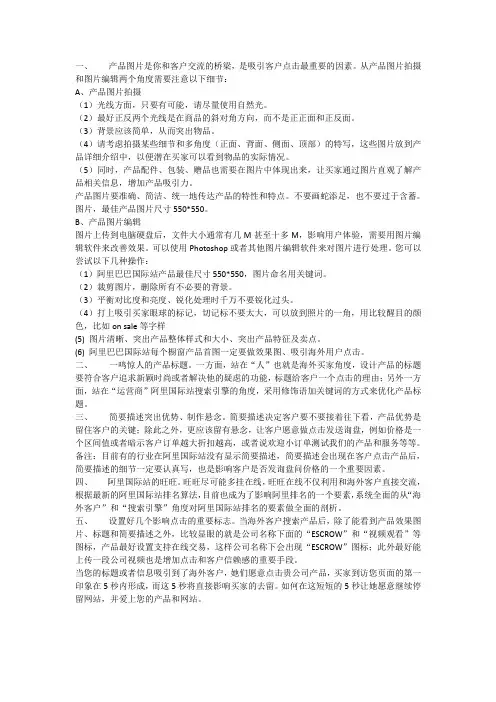
一、产品图片是你和客户交流的桥梁,是吸引客户点击最重要的因素。
从产品图片拍摄和图片编辑两个角度需要注意以下细节:A、产品图片拍摄(1)光线方面,只要有可能,请尽量使用自然光。
(2)最好正反两个光线是在商品的斜对角方向,而不是正正面和正反面。
(3)背景应该简单,从而突出物品。
(4)请考虑拍摄某些细节和多角度(正面、背面、侧面、顶部)的特写,这些图片放到产品详细介绍中,以便潜在买家可以看到物品的实际情况。
(5)同时,产品配件、包装、赠品也需要在图片中体现出来,让买家通过图片直观了解产品相关信息,增加产品吸引力。
产品图片要准确、简洁、统一地传达产品的特性和特点。
不要画蛇添足,也不要过于含蓄。
图片,最佳产品图片尺寸550*550。
B、产品图片编辑图片上传到电脑硬盘后,文件大小通常有几M甚至十多M,影响用户体验,需要用图片编辑软件来改善效果。
可以使用Photoshop或者其他图片编辑软件来对图片进行处理。
您可以尝试以下几种操作:(1)阿里巴巴国际站产品最佳尺寸550*550,图片命名用关键词。
(2)裁剪图片,删除所有不必要的背景。
(3)平衡对比度和亮度、锐化处理时千万不要锐化过头。
(4)打上吸引买家眼球的标记,切记标不要太大,可以放到照片的一角,用比较醒目的颜色,比如on sale等字样(5) 图片清晰、突出产品整体样式和大小、突出产品特征及卖点。
(6) 阿里巴巴国际站每个橱窗产品首图一定要做效果图、吸引海外用户点击。
二、一鸣惊人的产品标题。
一方面,站在“人”也就是海外买家角度,设计产品的标题要符合客户追求新颖时尚或者解决他的疑虑的功能,标题给客户一个点击的理由;另外一方面,站在“运营商”阿里国际站搜索引擎的角度,采用修饰语加关键词的方式来优化产品标题。
三、简要描述突出优势、制作悬念。
简要描述决定客户要不要接着往下看,产品优势是留住客户的关键;除此之外,更应该留有悬念,让客户愿意做点击发送询盘,例如价格是一个区间值或者暗示客户订单越大折扣越高,或者说欢迎小订单测试我们的产品和服务等等。
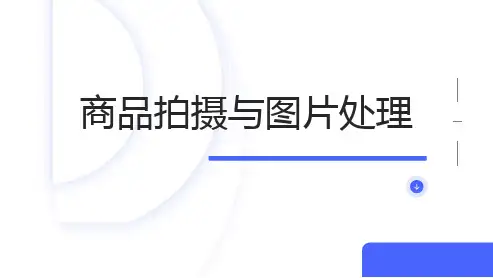
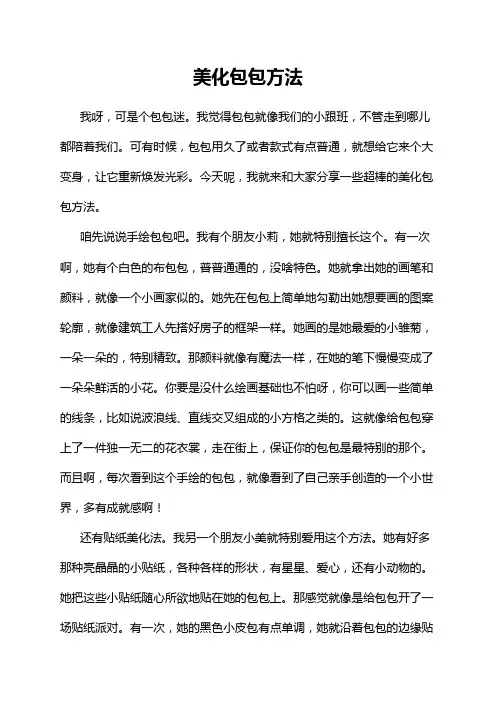
美化包包方法我呀,可是个包包迷。
我觉得包包就像我们的小跟班,不管走到哪儿都陪着我们。
可有时候,包包用久了或者款式有点普通,就想给它来个大变身,让它重新焕发光彩。
今天呢,我就来和大家分享一些超棒的美化包包方法。
咱先说说手绘包包吧。
我有个朋友小莉,她就特别擅长这个。
有一次啊,她有个白色的布包包,普普通通的,没啥特色。
她就拿出她的画笔和颜料,就像一个小画家似的。
她先在包包上简单地勾勒出她想要画的图案轮廓,就像建筑工人先搭好房子的框架一样。
她画的是她最爱的小雏菊,一朵一朵的,特别精致。
那颜料就像有魔法一样,在她的笔下慢慢变成了一朵朵鲜活的小花。
你要是没什么绘画基础也不怕呀,你可以画一些简单的线条,比如说波浪线、直线交叉组成的小方格之类的。
这就像给包包穿上了一件独一无二的花衣裳,走在街上,保证你的包包是最特别的那个。
而且啊,每次看到这个手绘的包包,就像看到了自己亲手创造的一个小世界,多有成就感啊!还有贴纸美化法。
我另一个朋友小美就特别爱用这个方法。
她有好多那种亮晶晶的小贴纸,各种各样的形状,有星星、爱心,还有小动物的。
她把这些小贴纸随心所欲地贴在她的包包上。
那感觉就像是给包包开了一场贴纸派对。
有一次,她的黑色小皮包有点单调,她就沿着包包的边缘贴了一圈银色的小星星贴纸,一下子,那个包包就像被施了魔法,从普通变得超级闪亮。
你要是想更有创意一点,可以把不同的贴纸组合起来,贴成一个小故事的画面。
比如说,把小兔子贴纸和胡萝卜贴纸贴在一起,就像小兔子在包包上找到了它最爱的食物。
这多有趣啊,看着包包就像在看一本会移动的小画册。
再讲讲刺绣美化包包吧。
这可能需要一点小技巧,但也不难。
我邻居张奶奶就是刺绣的高手。
她看到我有个布包包有点旧了,就说要给我绣点东西上去。
她拿出针线,那线就像彩色的小虫子一样,在她手中穿梭。
她在包包上绣了一只小蝴蝶,那小蝴蝶就像真的要从包包上飞起来似的。
你要是想尝试刺绣,先从简单的图案开始,比如绣个小圆圈,就当是练习。
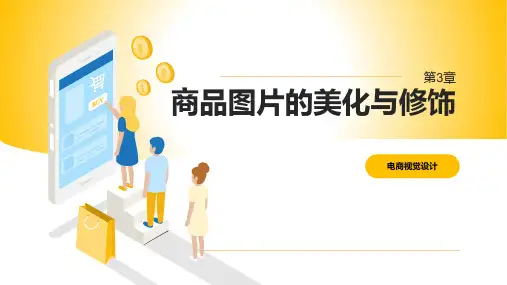
产品拍照技巧注意事项随着电商的兴起,产品拍照成为吸引消费者眼球的重要手段。
一张好的产品照片可以提升产品的形象和销售量。
然而,要拍出令人满意的产品照片,并不是一件简单的事情。
下面将介绍一些产品拍照的注意事项和技巧,帮助你提高产品照片的质量。
一、准备工作1.清洁产品:在拍摄之前,务必确保产品表面没有灰尘、指纹等杂物,以免影响照片的清晰度。
2.选择合适的背景:选择简洁、纯色的背景,避免与产品本身产生冲突或干扰。
可以使用白色或浅灰色的纸板或布料作为背景。
3.准备充足的光源:光线是拍照的关键因素之一。
尽量选择自然光,避免直射的阳光。
如果条件不允许,可以使用柔和的灯光或灯箱来补光。
二、构图技巧1.使用三分法:将画面分为九等份的网格,将产品的重点放在其中一个交叉点上,可以使照片更具有层次感和美感。
2.突出产品细节:通过近距离拍摄或特写镜头,突出产品的细节,让消费者更清晰地了解产品的特点和质感。
3.角度选择:尝试不同的角度来拍摄产品,寻找最能展示产品特点的角度。
可以从上方、侧面或斜视等角度拍摄。
三、光线控制1.避免强烈的反光:如果产品有反光的表面,可以调整光源的角度或使用反光板来控制反光的强度。
2.使用软光源:柔和的光线可以使产品照片更加细腻和自然。
可以使用漫射罩或软盒来达到柔光效果。
3.使用补光灯:在拍摄有阴影区域的产品时,可以使用补光灯来补充光线,使整个画面更加均衡。
四、细节处理1.拍摄多个角度:为了更全面地展示产品,可以拍摄产品的正面、背面、侧面等多个角度,使消费者可以全方位地了解产品。
2.拍摄细节特写:除了整体的产品照片,还可以拍摄一些细节特写,突出产品的特点和功能。
3.后期处理:合理运用后期处理软件,对照片进行适当的调整和修饰,增加照片的亮度、对比度和饱和度,使照片更加吸引人。
五、注意细节1.避免模糊:使用三脚架或稳定的支架可以避免手持拍摄时的抖动,使照片更加清晰。
2.注意色彩还原:尽量保持产品照片的色彩还原度,使消费者能够真实地感受到产品的颜色和质感。
ps产品照片处理教程PS产品照片处理教程作为一款功能强大的图像处理软件,Photoshop(简称PS)被广泛应用于各个领域,其中之一就是产品照片处理。
产品照片处理可以帮助改善产品展示效果,增强产品的吸引力,提高销售量。
本文将向您介绍一些基本的PS产品照片处理技巧。
第一步:图像调整在打开产品照片之后,首先要进行的是图像调整。
点击菜单栏上的“图像”选项,选择“调整”下的“亮度/对比度”,可以通过调整亮度和对比度来改善照片的整体效果。
此外,还可以使用“曲线”和“色阶”选项来调整照片的色彩和对比度细节。
第二步:去除瑕疵产品照片中常常存在一些不完美的地方,如灰尘、划痕等,这些可以通过使用PS的修复工具来轻松处理。
选择修复画笔工具(Patch Tool),在需要修复的区域画出一个选区,然后拖动选区到一个干净的区域,松开鼠标即可完成修复。
第三步:去除背景有时候,产品照片需要去除背景以获得更好的展示效果。
选择“套索工具”或“快速选择工具”,先用鼠标画出产品的大致轮廓,再点击“选区”下的“反选”,然后点击“图像”-“剪切”,即可将产品与背景分离。
如果产品与背景颜色差异较大,也可以使用“魔棒工具”来选择产品区域,然后按下“Delete”键删除背景。
第四步:调整尺寸产品照片需要根据不同的展示平台和需求进行尺寸调整。
点击菜单栏上的“图像”选项,选择“图像大小”,在弹出的对话框中输入所需的宽度和高度,点击“确定”即可完成尺寸调整。
第五步:锐化处理为了突出产品的细节和清晰度,可以使用PS的锐化工具来进行处理。
选择菜单栏上的“滤镜”选项,选择“锐化”,可以根据具体需求调整锐化的程度和半径。
第六步:调整色彩通过调整色彩,可以增强产品的色彩饱和度和对比度。
选择“色相/饱和度”选项,可以对整个照片或者单个颜色通道进行调整。
还可以使用“色阶”工具来调整亮度和对比度细节。
第七步:文本添加如果需要在产品照片上添加文本,可以使用PS的文本工具来完成。
美化食物照片的Photoshop技巧在社交媒体的盛行下,人们对于美食的关注程度也越来越高。
为了吸引更多的关注和点赞,拍摄并美化食物照片成为了许多人的选择。
而在美化食物照片的过程中,Photoshop是一个非常有用的工具。
本文将为您介绍一些使用Photoshop技巧美化食物照片的方法。
第一部分:调整颜色和对比度在美化食物照片的过程中,调整颜色和对比度是一个关键步骤。
通过调整这些参数,可以增强食物的色彩饱和度,使其看起来更加诱人。
在Photoshop中,可以使用“色阶”、“曲线”等工具来进行调整。
首先,打开食物照片,然后选择“色阶”工具。
通过调整输入输出阶段的灰度值来增强图像的对比度。
根据食物的颜色特点,可以将中间调整为更饱和的色彩,增强图像的整体效果。
接下来,使用“曲线”工具调整食物照片的亮度和暗度。
可以通过调整曲线来增强或减弱阴影和高光部分,使食物看起来更加立体。
第二部分:修饰细节修饰细节是令食物照片更加引人注目和细腻的关键步骤。
通过对图像进行局部的微调,可以使食物看起来更加美味。
在Photoshop中,可以使用“刷子”、“修复画笔”等工具来进行修饰。
首先,使用“刷子”工具来增添食物表面的光泽感。
选择一个适合的刷子,并调整透明度和流量参数。
然后,在食物的高光部分轻轻涂抹,使其看起来更加光滑和有质感。
其次,使用“修复画笔”工具来去除食物照片中的杂质和瑕疵。
选择一个合适的修复画笔大小,并轻轻涂抹需要修复的部分。
通过这种方式,可以使食物看起来更加干净和完美。
第三部分:添加滤镜效果为了使食物照片更加独特和耐人寻味,可以尝试添加一些滤镜效果。
在Photoshop中,有许多滤镜可供选择,如“模糊”、“锐化”、“噪点”等。
首先,可以尝试使用模糊滤镜来增加照片的柔和度。
选择“模糊”滤镜,然后调整模糊程度和半径大小。
这样可以使食物看起来更加梦幻和迷人。
其次,可以使用锐化滤镜来增强食物的清晰度和细节。
选择“锐化”滤镜,然后调整锐化程度和半径大小。
优化产品照片的Photoshop技巧在现代商业环境中,产品照片的质量和吸引力对于吸引潜在客户至关重要。
通过使用Photoshop,您可以轻松地优化产品照片的外观,帮助产品在市场竞争中脱颖而出。
以下是一些优化产品照片的Photoshop技巧。
第一步:调整色彩和曝光要使产品照片看起来更加生动和引人注目,您可以通过调整色彩和曝光来增强照片的亮度和对比度。
在Photoshop中,您可以使用“色彩平衡”工具来增加或减少特定颜色的饱和度,从而调整照片的整体色彩。
您还可以使用“曝光”工具来增加或减少照片的整体亮度水平。
第二步:修复瑕疵和改善细节产品照片上的瑕疵和细节问题可能会分散潜在客户的注意力。
通过使用Photoshop的“修补”工具和“钢笔”工具,您可以轻松地修复产品照片上的瑕疵,如划痕、污渍和灰尘。
此外,您还可以使用“锐化”工具来增强照片中的细节,使产品看起来更加清晰和真实。
第三步:调整背景和阴影产品照片的背景和阴影也对于产品的外观和吸引力起到关键作用。
通过使用Photoshop的“抠图”工具,您可以将产品从原始照片的背景中分离出来,然后在新的背景上放置它。
这样做可以帮助产品更好地与整体设计相融合。
此外,您还可以使用“加深”工具来增加或减少阴影的强度,以获得更好的视觉效果。
第四步:调整尺寸和分辨率在将产品照片用于不同的媒体平台时(如网站、印刷品等),调整照片的尺寸和分辨率非常重要。
通过使用Photoshop的“图像大小”工具,您可以轻松地调整产品照片的尺寸,以适应不同的媒体要求。
此外,您还可以使用“图像分辨率”选项来增加或减少照片的像素密度,以获得更清晰和高质量的图片。
第五步:应用滤镜和特效为了使产品照片更具个性和视觉吸引力,您可以尝试应用不同的滤镜和特效。
在Photoshop中,您可以通过使用“滤镜”菜单中的各种选项来改变照片的外观,如模糊、扭曲、油画效果等。
但是,要注意不要过度使用这些特效,以免产品看起来过于虚假或不真实。
PhotoShop给淘宝店商品图片美化教程篇一:[淘宝图片处理]教你快速使用PHOTOSHOP处理图片淘宝图片处理教你使用PHOTOSHOP处理图片的实用技巧(淘宝开店必备一看就会)HI,大家好,我是一名专职的淘宝卖家,从业的时间不是很长,但是每天都在花费一定的时间和精力去学习各种不同的知识,为了学到更多的开店技巧,经常泡在论坛里直到深夜,呵呵学来的知识确实挺不错的,有些很实用而且简单方便,现在要给大家讲述的这个图片处理技巧有九种,带图详解,保证你一看就会哦。
一、“色彩平衡”调色偏新手卖家在拍图的时候,如果拍照不专业,或者相机不理想,很容易出现色偏的现象,我们可以利用PS强大的“色彩平衡”命令来调整,它可以更改图像的总体颜色混合。
色彩平衡命令:菜单/图像/调整/色彩平衡快捷键:Ctrl+B来看这张图片,出现了明显色差,图像整体色调偏红,以这张图片为例,我们可以看到墙上的植被,和人的皮肤和环境严重偏色了,我们在调色的时候,以上图为例,看着皮肤和墙上的绿色植被来调,当人的皮肤色彩调整自然,绿色植被调整到位,整幅图也就调好了。
用“色彩平衡”来调整这里通过输入“色阶值”来调整色相,主要用于偏色的调整,一般只需调节中间调即可。
调整时要遵循一个原则,在调整图像的颜色时,根据颜色的补色原理,要减少某个颜色,就增加这种颜色的补色。
一般来说调整中间调就可以了。
因为图片里偏红,偏黄。
所以调整的时候加了些青、绿、蓝色。
上图为12色环,相对的两个颜色互为补色。
缺哪个颜色就添加那个颜色的补色。
调整之后效果再看几个例子加些红和黄加些青绿蓝色篇二:网店图片常见处理操作(PS)网店商品图片的常用处理操作介绍几种常用的网店拍摄商品图片的处理方法,如扣图、色彩调整、添加水印、边框设置等。
手把手教你处理明暗不匀的宝贝照片相信部分卖家朋友在拍摄比较大件的宝贝的时候,由于灯光布置等方面的问题抑或是硬件方面的不足,造成宝贝图片上下或是左右两边的明暗不匀,影响了外观的视觉效果。
美化照片的7个必备技巧今天我将与大家分享美化照片的七个必备技巧,帮助您使用PhotoShop软件轻松提升照片的质量。
无需多言,让我们直入主题。
1. 色彩调整色彩是照片的核心元素之一。
通过使用PhotoShop软件中的色彩调整工具,您可以轻松地调整照片的亮度、对比度和饱和度。
尝试使用色彩平衡、曲线和色阶工具,以调整照片的色调和整体色彩平衡,使其更加生动。
2. 滤镜效果PhotoShop软件中的滤镜效果是美化照片的有力工具。
探索不同的滤镜效果,如马赛克、模糊和光晕等,将您的照片转化为独特的艺术作品。
记住,适度地使用滤镜效果可以为照片增添魅力,但过度使用可能会产生不自然的结果。
3. 磨皮和润色为了使人物照片更具吸引力,您可以使用PhotoShop软件中的磨皮和润色工具。
通过去除面部的瑕疵和细微皱纹,使用磨皮工具改善肤色,然后使用润色工具增加光泽度和细节,使人物的肌肤看起来更加平滑和健康。
4. 去除背景有时候,照片的背景可能会分散观众的注意力。
使用PhotoShop软件的去背景工具,您可以轻松将照片的背景移除或替换为其他背景。
这可以使焦点集中在主题身上,增强照片的视觉冲击力。
5. 锐化和减噪通过使用PhotoShop软件中的锐化和减噪工具,您可以提高照片的清晰度和细节。
锐化工具可以突出图像的边缘,使其更加清晰;而减噪工具可以减少照片中的颗粒和噪点,使画面更为平滑。
6. 调整图像尺寸和比例为了适应不同的用途,您可能需要调整照片的尺寸和比例。
PhotoShop软件中的调整图像尺寸和自由变换工具可以帮助您轻松完成这项任务。
您可以将照片调整为标准的印刷尺寸,或改变其长宽比例以适应特定的展示需求。
7. 添加文本和水印如果您想对照片添加文字说明或保护照片的版权,PhotoShop软件的文本和水印工具将派上用场。
您可以选择不同的字体、大小和颜色,并将文本放置在照片的适当位置。
对于水印,您可以选择将其放置在画面的角落,以确保照片的版权归属清晰可见。
手把手教你美化商品图片
2011-05-20 17:39:13
本文作者:拍友花落无声[285911]
做为一个拍拍网的店主,我们每次为网店上货,遇到最多的问题就是商品的图片处理。
现在条件好了,数码相机很便宜,基本上人人都有了,但是有时相机照出来的相片也是很不尽人意的!
如果遇到光线不好,或是照片照出来比较模糊,重新照的话,费时费力!
比如下边这张图:
再看一下我美化后的商品图:
是不是图片清楚了很多啊,所以,今天我教大家一招,用PS快速美化你的商品图片!
好了,马上开始我们的美化图片之旅!
第1步,我们需要一个软件,那就是Adobe Photoshop CS2 这个软件在网上有很多下载地址的,
如果实在找不到,可以去以下贴中查找一下:
各种常用作图软件下载汇总
/g40070c0i910s0p0.html
第2步:双击桌面上的图标,打开PS:)好象有点废话哦....
第3步:选择文件-打开
第4步:找到你要处理的商品图片,双击文件或单击对话框上的“打开”
第5步:这时我就已经用PS打开这张比较暗,比较模糊的商品图片了,
我们先调整一下他的亮度,让整个图片亮堂起来!选择图像-调整-曲线如下图:
这时弹出来一个对话框,拉住那条黑线,往上拉,会发现整图片变亮了,然后点
确认!
第6步:由于图片比较模糊,下边我们来让他变的更清晰些!选择滤镜-锐化-智能锐化
设置参数如下,对了,这个参数并不是死的,大家可以多调试,直到效果满意为止!然后确定!
现在是不是觉得图片清晰多了,下面我们在来调整一下图片的色差
第7步:选择图像-调整-色彩平衡如下图:
单击出现设置对话框,大家可以在这里调整一下图片的色差,我们不是为了调整好看,
是为了调整使图片更接近现实,所以数值不要太大哦!一直调到满意为止,按确定!
到此为止图片基本上调整完毕,可以跟原图比较一下,是不是变化很大哦
最后我们在给图片加个简单的水印,就算是大功告成了!
第8步:选择工具栏上的文字工具单击图片,就可以输入文字了如下图:
然后调整好文字的大小字体,设置颜色为白色,我们再调整一下文字图层的透明度就可以了
第9步:最后大功告成,我们把文件输出一下,选择文件-存储为WEB 如下图:弹出来对话参数设置如下图,然后点存储
为新商品图片起个名字,然后点保存,就OK了!
大家多试试,是不是很简单啊?这里我总结一下此教程的要点:
1.曲线:用来调整图片的亮度,如果图片比较暗可以用它调整
2.锐化:主要是对付模糊的图片,可以使图片变的更清晰。
3.色彩平衡:用来调整色差,注意数值不要太大,不然就变色了。